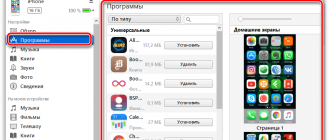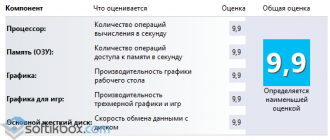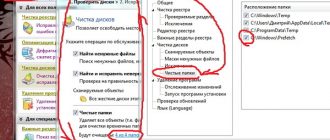Содержание
Сервисы электронной почты для личного домена

Настройка почты для личного домена требует некоторых технических знаний.
Поэтому, если вы не знаете, что такое DNS- и MX-записи, лучше попросите выполнить настройку человека, которому как минимум знакомы эти слова. Либо найдите компании, которые помогут вам в этом.
Как ни странно, некоторые готовы сделать это совершенно бесплатно, в том числе и помочь в регистрации доменного имени.
Хостинг-провайдер
Цена: различные варианты.
Самым распространённым сервисом будет именно тот, который предложит вам любой хостинг-провайдер. Обычно он так и называется: «Почтовый сервис» или «Почта».
Как правило, стоимость такого сервиса от провайдера составляет примерно 100 рублей в месяц.
У каждого хостинг-провайдера свои особенности предоставления услуг, но есть общие для всех провайдеров:
- предоставление адресов типа name@domain.ru;
- размер каждого ящика от 25 МБ (за отдельную плату размер может быть увеличен);
- работа с электронной почтой через веб-интерфейс;
- imap (pop3) и smtp-доступ (для работы с электронной почтой через почтовые программы вроде Outlook или Thunderbird), иногда за отдельную плату;
- антивирус для почтовых сообщений, иногда за отдельную плату.
Несмотря на не столь широкие возможности, большим плюсом будет то, что все необходимые настройки для работы электронной почты уже выполнены провайдером.
«Яндекс.Почта» для домена
Цена: бесплатно.
Сервис предлагает почту для домена, а также DNS-хостинг (в том случае, если существующая система управления домена вашего хостинг-провайдера вас не устраивает), «Яндекс.
Диск» размером 10 ГБ на каждого пользователя с возможностью увеличения объёма за дополнительные деньги. Внешний вид почты и список сервисов полностью аналогичен бесплатной почте от «Яндекса». Можно зарегистрировать 1 000 почтовых ящиков.
Подключая сервис «Яндекс.Почта» для домена, вы получите следующие основные возможности:
- почтовый ящик неограниченного размера для каждого пользователя;
- алиасы (синонимы) почтового ящика (например, ваш почтовый ящик ivan@ivanov.ru, но можно сделать адрес i@ivanov.ru, mail@ivanov.ru и так далее без регистрации отдельных почтовых ящиков);
- алиас для домена (для этого необходимо добавить два и более доменов);
- чат для домена (работает по протоколу Jabber, но требует настройки SRV-записи домена);
- адресная книга (список контактов);
- DKIM-подпись (DomainKeys Identified Mail — цифровая подпись вашего домена, чтобы письма не попадали в спам);
- импорт всех почтовых сообщений из вашей старой почты;
- возможность заходить на почту по адресу http://mail.ivanov.ru;
- возможность организовывать рассылки по всем почтовым ящикам домена;
- прикрепление файлов из «Яндекс.Диска»;
- выбор даты и времени отправки почтового сообщения;
- подключение других почтовых ящиков;
- настраиваемое напоминание в случае отсутствия ответа на отправленное письмо;
- уведомление о получении письма получателем;
- настраиваемая фильтрация сообщений электронной почты (например, сообщения от определённого адресата автоматически перемещаются в определённую папку);
- шаблоны писем;
- орфографическая проверка писем перед отправкой;
- переводчик писем на другие языки;
- метки писем;
- спам-фильтр;
- различные темы оформления почтового ящика;
- список дел;
- временная шкала календаря;
- мобильное приложение для доступа к почте;
- доступ к почте по imap;
- двухфакторная аутентификация (помимо логина и пароля, система запросит дополнительный код, сгенерированный с помощью смартфона).
В сервисе есть реклама, но она отключается в настройках. Так выглядит интерфейс с рекламой.
Имеется также тема, в которой реклама никогда не отображается.
Явных минусов сервис не имеет. Если вами будут выявлены ошибки в его работе, всегда можно обратиться в квалифицированную службу технической поддержки, которая общается с пользователями на человеческом языке.
Mail.ru для бизнеса
Цена: бесплатно.
Несмотря на название «для бизнеса», сервис может использовать любой человек, у которого есть свой личный домен
Сервис появился значительно позже и, наверное, является самым молодым на рынке.
Однако за счёт знакомого многим интерфейса и имени сервис активно набирает пользователей. Так, например, сервис li.ru перенёс около 500 тысяч почтовых ящиков своих пользователей на сервис «Mail.
ru для бизнеса».
Подключив свой домен к сервису, вы получаете стандартный набор услуг почты Mail.ru с возможностью добавлять почтовые ящики для своего домена. Всего можно добавить 5 000 почтовых ящиков на один домен.
Каждому пользователю будет доступно бесплатное облако на 25 ГБ для хранения файлов с возможностью расширения за дополнительные деньги. В облаке можно создавать и редактировать документы форматов MS Office. Подключая личный домен для почты в «Mail.
ru для бизнеса», вы получите следующие основные возможности:
- почтовый ящик неограниченного размера для каждого пользователя;
- алиасы для почтового ящика;
- алиас для домена;
- «Mail.ru Агент» для домена (в него автоматически добавляются все пользователи почтовых ящиков вашего домена);
- адресная книга;
- DKIM-подпись;
- импорт всех почтовых сообщений из вашей старой почты;
- возможность заходить на почту по адресу http://mail.ivanov.ru;
- прикрепление файлов из облака Mail.ru или ссылки на них в письме;
- шаблоны писем;
- спам-фильтр;
- инструмент для форматирования (оформления) текста почтового сообщения;
- автоответчик (будет отвечать за вас на все входящие письма заранее заданной фразой);
- подключение других почтовых ящиков;
- настраиваемая фильтрация сообщений электронной почты;
- двухфакторная аутентификация;
- SMS-уведомления о входящих письмах (поддерживаются не все операторы);
- различные темы оформления почтового ящика;
- мобильное приложение для доступа к почте;
- доступ к почте по imap.
Из минусов отмечу не отключаемую через настройки рекламу в почтовом ящике. Самый простой способ убрать рекламу и сделать ящик чистым — воспользоваться модулями-блокираторами рекламы, например AdBlock.
Так выглядит интерфейс с рекламными модулями.
А так — без рекламы. Интерфейс чище и приятнее.
Google Apps for Works
Цена: от 5 до 10 долларов за пользователя в месяц.
Около трёх лет назад эта служба была бесплатна для простых пользователей. Сейчас она осталась бесплатной только для отдельных категорий пользователей. Для остальных доступна только платная версия.
Сервис ориентирован на командную работу, а не на одного человека, и имеет широкие возможности администрирования и настроек. Однако даже одному человеку есть чем воспользоваться. Сервис будет интересен тем, кто ни разу не пользовался почтой от Google — Gmail.
Остальные увидят знакомый интерфейс. Количество почтовых ящиков ограничено вашим бюджетом.
Каждый пользователь на базовом тарифе получает 30 ГБ места в почте и Google Drive (1 ТБ, если пользователей меньше пяти, и неограниченное пространство в остальных случаях, на расширенном тарифе).
Подключая личный домен для почты в Google Apps for Works, вы получите следующие основные возможности:
- почтовый ящик неограниченного или ограниченного размера для каждого пользователя;
- алиасы для почтового ящика;
- алиас для домена;
- чат для домена (в него автоматически добавляются все пользователи почтовых ящиков вашего домена);
- адресная книга (в том числе и общая);
- DKIM-подпись;
- импорт всех почтовых сообщений с вашей старой почты;
- возможность заходить на почту по адресу http://mail.ivanov.ru;
- прикрепление ссылок на файлы из Google Drive в письме;
- орфографическая проверка писем перед отправкой;
- переводчик писем на другие языки;
- спам-фильтр;
- инструмент для форматирования (оформления) текста почтового сообщения;
- автоответчик (будет отвечать за вас на все входящие письма заранее заданной фразой);
- подключение других почтовых ящиков;
- настраиваемая фильтрация сообщений электронной почты;
- двухфакторная аутентификация;
- различные темы оформления почтового ящика;
- мобильное приложение для доступа к почте;
- доступ к почте по imap;
- отмена отправки письма (если нажали на кнопку «Отправить» и передумали);
- различные дополнительные возможности из лаборатории (отдельные подключаемые дополнения).
Google зарекомендовал себя как надёжный сервис (конечно, за пару лет было несколько сбоев), и, что немаловажно, он присутствует на каждом современном смартфоне.
А это значит, что нет необходимости выполнять ручные настройки, достаточно ввести лишь логин (адрес почтового ящика) и пароль к нему.
Всё остальное будет настроено автоматически.
Google Apps for Works можно попробовать совершенно бесплатно без ввода платёжных реквизитов в течение 30 дней.
Лично я пользуюсь именно этим продуктом.
Office 365 для бизнеса
Цена: от 200 рублей за пользователя в месяц.
Office 365 для бизнеса — это гораздо больше, чем просто почта. Это целый комплекс инструментов для выведения бизнеса в облако и ведения рабочей деятельности.
Пакет насчитывает множество тарифных планов (не все они доступны на сайте), для обзора я выбрал тариф Office 365 Business Premium.
Однако существует тарифный план Exchange Online, который входит в Office 365 Business Premium, но предоставляет инструменты только для работы с электронной почтой и ой почтой (но протестировать его без покупки нельзя).
Не буду рассказывать про все доступные варианты и стоимость. Отмечу лишь, что можно приобрести подписку с возможностью установки классических версий приложений офисного пакета MS Office для Mac OS и Windows. Помимо почты, каждому пользователю предоставляется облачный диск на 1 ТБ.
Всего на минимальном тарифном плане можно подключить до 300 пользователей. Также будет доступна облачная версия пакета Office (Word, Excel, Power Point) и Skype для бизнеса (видеоконференции в формате HD и некоторые другие особенности). При создании рабочих групп можно работать на сайтах интрасети.
Конечно же, из инструментов имеется календарь и задачи.
Подключая личный домен для почты в Office 365 для бизнеса, вы получите следующие основные возможности:
- ограниченный до 50 ГБ почтовый ящик;
- алиасы для почтового ящика;
- алиас для домена;
- адресная книга (в том числе и общая);
- DKIM-подпись;
- импорт всех почтовых сообщений из вашей старой почты;
- возможность заходить на почту по адресу http://mail.ivanov.ru;
- прикрепление файлов из облачного хранилища OneDrive;
- инструмент для форматирования (оформления) текста почтового сообщения;
- уведомления о доставке и прочтении;
- спам-фильтр;
- автоответчик (будет отвечать за вас на все входящие письма заранее заданной фразой);
- настраиваемая фильтрация сообщений электронной почты;
- различные темы оформления почтового ящика;
- мобильное приложение для доступа к почте;
- доступ к почте по imap;
- доступ к почте по Exchange (не просто доступ к почте, но и много чего другого);
- магазин дополнительных приложений.
Этот сервис я советую тем, кто привык работать в Outlook. По факту, Outlook заточен под Exchange-подключения и прекрасно с ним работает.
Лично я около полутора лет использовал подобный тариф от Office 365 для бизнеса (тогда он назывался по-другому) и не имел никаких проблем с работой. Один раз пришлось воспользоваться услугами технической поддержки по телефону.
Проблему решили очень быстро. Техническая поддержка этого продукта — одна из лучших на рынке.
Также не стоит забывать, что именно Microsoft является разработчиком очень распространённых продуктов для офисной жизни (Word и Excel) и их online-версии работают отлично — прекрасная альтернатива настольным версиям приложений.
Yahoo Small Business
Цена: 34,95 доллара в год и 9,95 доллара в месяц (планы Custom Mailbox и Business Email соответственно).
Yahoo — очень старый сервис. Один из немногих сервисов, который до сих пор не даёт пользователям «общаться» с почтовым ящиком по imap-протоколу. Помимо самой почты, Yahoo включает в стоимость один домен (который можно купить, подключаясь к их службе) и одну веб-страницу с внешним доступом.
Если вы покупаете тариф Business Email, то у вас будет неограниченное количество почтовых адресов, в Custom Mailbox можно получить только один почтовый адрес. К почте прилагается календарь.
Подключая личный домен для почты в Yahoo Small Business, вы получите следующие основные возможности:
- безлимитный по размеру почтовый ящик;
- адресная книга;
- инструмент для форматирования (оформления) текста почтового сообщения;
- автоответчик (будет отвечать за вас на все входящие письма заранее заданной фразой);
- настраиваемая фильтрация сообщений электронной почты;
- различные темы оформления почтового ящика;
- спам-фильтр;
- мобильное приложение для доступа к почте;
- орфографическая проверка писем перед отправкой.
Несмотря на немаленькую цену, возможности почты весьма стандартны.
Zoho Mail for Business
Цена: несколько тарифов, от бесплатного до 10 долларов в месяц за пользователя.
Zoho — очень старый сервис. В нём представлено большое количество рабочих инструментов. Некоторые из них бесплатны, а некоторые (в основном нацеленные на продажи) платные.
Почта от Zoho имеет интеграцию с Zoho Docs (импорт из Google Drive), календари и задачи.
Подключая личный домен в Zoho Mail for Business, вы получите следующие основные возможности:
- ограниченный по размеру почтовый ящик от 5 до 25 ГБ в зависимости от тарифного плана;
- адресная книга;
- импорт всех почтовых сообщений из вашей старой почты;
- прикрепление файлов из облачных хранилищ Zoho, Dropbox и Google Drive или ссылки на них в письме;
- настраиваемая фильтрация сообщений электронной почты;
- шаблоны писем;
- уведомления о доставке;
- орфографическая проверка писем;
- метки писем;
- спам-фильтр;
- инструмент для форматирования (оформления) текста почтового сообщения;
- мобильное приложение для доступа к почте;
- доступ к почте по map и active sync;
- автоответчик;
- алиасы для почтового ящика.
Источник: https://Lifehacker.ru/lichnyj-domen/
Как сделать почту со своим доменом бесплатно
Жизнь невозможно представить без использования электронных гаджетов и средств связи. Кажется, что давно канули в лету те времена, когда электронная бесплатная почта была в диковинку. Теперь уже редко встретишь людей, у которых ее нет.
Иногда, обмениваясь электронными адресами, люди спрашивают только основные буквы адреса, а доменное имя чаще всего из самых распространенных почтовых сервисов (Маил.ру, Яндекс или Гугл).
Это достаточно удобно, ведь мы заложники своих привычек и стереотипов.
Но что делать, если нужно, чтобы почтовое имя было нестандартным? Как сделать, чтобы оно отличалось от сотен и тысяч других? В этом случае лучше зарегистрировать почту со своим доменом.
Для чего это нужно
Необходимость создать электронную почту со своим доменом для бизнеса возникает по следующим причинам:
- придание адресам сотрудников или компании элемент корпоративности, который объединяет контакты фирмы;
- увеличение узнаваемости фирмы, стремление совместить бренд с деловой перепиской;
- добавление оригинальности, подчеркивание отличия и создание положительного ассоциативного ряда с имиджем или с видом деятельности компании.
В личных целях почта со своим доменом создается для уникализации, поскольку каждый человек желает чем-то отличаться. Такой способ ничем не хуже, чем остальные. Персональное имя для почты свидетельствует, что ее владелец обладает знаниями и умениями веб-программирования.
Перед тем, как создать почту со своим доменом, необходимо придумать имя. Решение этого вопроса индивидуальное, творческое дело, но рекомендуется делать это исходя из таких факторов, что оно:
- включает латинские символы, поэтому желательно проверить имя на созвучность;
- создает ассоциацию, а не бессмысленный набор символов;
- длину лучше ограничить, поскольку, чем короче имя, тем легче запоминается и упрощается набор адреса;
- проверить на созвучность, написать имя целиком, включая символы, которые идут перед названием домена.
Завести почту с уникальным доменом – просто. Сделать это легче используя популярные поисковые системы от Гугла и Яндекса. Можно сделать это, используя хостинг, если есть регистрация.
Создание уникального домена в Яндексе
Простейшим бесплатным способом, как создать электронную почту с уникальным доменом, являются услуги, предоставляемые компанией Яндекс. Причем ресурсы, которые оказывает сервис, позволяют решать как личные, так и корпоративные задачи. Среди основных показателей выделяют:
- объем доступного дискового пространства составляет 10 ГБ;
- минимальное количество почтовых ящиков – тысяча, возможно их увеличение, проводимое бесплатно;
- простой в понимании и управлении интерфейс;
- допустимо использовать собственный логотип компании;
- размеры почтового ящика не ограничиваются;
- есть еще дополнительные опции (рабочие календари, заметки так далее).
Рассмотрим пошаговые действия, как завести почту с оригинальным доменом:
- Регистрируемся с последующей авторизацией на этом ресурсе.
- Заходим на страницу «Почта для домена».
- В открывшемся поле вбиваем выбранное имя домена. Нажимаем «Добавить домен». Ожидаем, когда сервис проверит, свободно ли такое доменное имя.
- Нажимаем кнопку «Подключить домен», ожидаем, когда произойдет подключение. В зависимости от вида браузера этот процесс может занять до трех часов.
- Открываем блокнот, копируем туда кодировку, которую выдает сервис.
- Создаем предлагаемое имя файла, сохраняем.
- Помещаем файл в корневой каталог сайта.
- Следующий шаг – снова проверка, нажимаем кнопку «Проверить сейчас».
- Ожидаем проверки (это займет не более десяти минут).
- Проводим настройку MX-записей. Такая настройка производится в соответствии с алгоритмом, предусмотренным хостингом.
- После того как Яндекс провел проверку имени, заполняем данные MX-записей на той же странице. Нажимаем «Добавить», ждем очередного подтверждения проверки. Для этого периодически обновляем страницу.
- Заполняем логин, который будет стоять перед доменным именем почты, нажимаем «Добавить».
- Далее необходимо войти в Яндекс и добавить свою новую почту. Для этого вводим данные, а также указываем, что почта со старых адресов должна приходить на новый почтовый ящик.
Настройка MX-записей
Одним из важнейших шагов перед тем, как завести почту с личным доменом, является настройка MX-записей.
Этот процесс необходимо проводить согласно инструкциям, которые предоставляются хостингами, поскольку некоторые из них в своих настройках имеют определенные особенности.
И если им не следовать, то возможно возникновение цикличности рассылок, когда почтовый адрес зацикливается сам на себе и отправление писем не будет осуществляться.
Несмотря на существование некоторых отличий, большинство таких инструкций предусматривает шаги:
- авторизация аккаунта хостинга;
- удаление всех имеющихся на хостинге своих MX-записей;
- создание новой MX-записи. Тут необходимым условием является наличие знака «точка» в крайней правой позиции (если полем панели управления не предусмотрена его установка по умолчанию);
- необходимо установить приоритет «10», если такой не предусмотрен в интерфейсе, то нужно проставить любой другой, отличный от нуля;
- ввести имя поддомена (обычно это знак «@» или созданное доменное имя);
- ожидание внесения изменений DNS.
Все, теперь задача создания персонального домена завершена. Электронная почта со всеми преимуществами и необычным адресом в полном распоряжении ее владельца.
Источник: https://propartnerka.ru/articles/kak-sdelat-pochtu-so-svoim-domenom
Что такое домен электронной почты
Мы выпустили новую книгу «Контент-маркетинг в социальных сетях: Как засесть в голову подписчиков и влюбить их в свой бренд».
на рассылку и получи книгу в подарок!
Домен электронной почты – это совокупность связанных между собой почтовых ящиков с одинаковым именем.
Больше видео на нашем канале — изучайте интернет-маркетинг с SEMANTICA
Адрес почтового ящика состоит из двух частей, где в первой указывается индивидуальное название, придуманное пользователем (логин), а во второй – сразу после символа @ — пишется название домена, которое является общим для всех электронных ящиков.
Например: у нас есть электронный адрес ivanov123@yandex.ru, где ivanov123 — уникальное индивидуальное название ящика, а yandex.ru – это доменное имя.
Если провести аналогию с реальным миром, то доменное имя можно сравнить с журналом «Вокруг Света», а каждый выпуск с уникальным индивидуальным именем (логин). Зная название и номер выпуска, можно без труда отыскать экземпляр в библиотеке или в архиве. То же самое и с электронной почтой.
Какие домены для электронной почты бывают
Некоторые популярны во всем мире (gmail.com), а некоторые только в странах СНГ (mail.ru).
Почта Яндекса
Сервис предлагает услуги: от возможности создать индивидуальный ящик для стандартного пользования до подключения почты к личному домену.
«Яндекс:почта» бесплатный сервис, но стандартный функционал можно расширить за дополнительную плату. После регистрации выделяется 10 Гб для хранения писем.
Если этого недостаточно, можно увеличить квоту за деньги.
При подключении яндекс почты открываются следующие возможности:
- Практически неограниченный объем памяти для каждого пользователя.
- Возможность синхронизировать адресную книгу с другими сервисами.
- Импорт всех сообщений из старых ящиков.
- Подключение и прикрепление/сохранение файлов на Яндекс.Диске.
- Сортировка сообщений по дате и времени отправки.
- Уведомления о том, что пользователь прочитал письмо.
- Фильтрация сообщений с определенных адресов и доменов.
- Орфографическая, пунктуационная проверка писем.
- Возможность перевода и настройки шаблонов.
- Функции тайм-планировщика.
- Возможность бесплатно отключить рекламу.
Явных недостатков в использовании домена не обнаружено. При технических сбоях и неполадках служба поддержки реагирует быстро. Кстати, если непонятна работа Яндекс, служба поддержки тоже ответит на все вопросы и разъяснит простым языком.
Почта Mail
Домен mail.ru относительно молодой в сравнении с сервисами Яндекса, Хотмэйла, Гугла.
Кроме стандартных настроек почты, у сервиса есть облачное хранилище, возможность настроить услуги автоответчика для конкретных адресов или доменов. На мэил.
ру также можно открыть электронную почту со своим доменом, во вкладке https://biz.mail.ru/mail/ абсолютно бесплатно.
Почта Google
Для хранения писем выделяется 30 гб дискового пространства. Сервис бесплатен, но есть платная возможность подключить почтовый сервис к личному домену.
Как зарегистрировать электронную почту со своим доменом
Служба хостинга может предоставить почтовые услуги своим клиентам. Но объем памяти стандартного хостингового пакета не превышает 10 Гб, а этого будет достаточно только для 20-50 пользователей.
Поэтому для экономии памяти, вебмастера переносят ящики на внешние почтовые ресурсы. При увеличении объемов писем возникает необходимость увеличить рабочий функционал.
В таких случаях работники крупных бизнес-порталов, переходят на внешний ресурс.
Домены бывают платными и бесплатными. Владельцам платных доступны дополнительные услуги и неограниченный объем памяти.
Что хостинги могут предложить владельцам электронной почты:
- Почтовый ящик с доменом вида info@semantica.in.
- Возможность вести переписку через интерфейс сайта.
- Дополнительно предоставляется антивирус.
При обращении к провайдеру, сотрудники хостинга сами могут настроить систему.
Что дает использование внешних ресурсов при подключении электронного адреса (yandex.ru/mail.ru):
- Бесплатная регистрация и дальнейшее обслуживание.
- Объёмы памяти до 20 Гб с платными возможностями расширения.
- Возможность создавать алиасы по желанию, например при домене semantica.in можно регистрировать s@semantica.in или sema@semantica.in.
- Настройку бесплатных чатов для пользователей одного домена.
- Адрес электронной почты с доменом в обязательном порядке сопровождается DKIM-подписью.
- Стандартные настройки почтового ящика.
Регистрация электронной почты для личного домена
Рассмотрим подключение почтового сервиса на примере yandex.ru.
Перейдите по адресу https://pdd.yandex.ru/domains_add/, авторизуйтесь и в центральной вкладке напишите имя своего домена.
Подтвердите, что вы владелец сайта. Для этого в текстовый документ скопируйте предложенный системой код, сохраните файл и вставьте его в корневую папку вашего ресурса. Подождите 10-15 минут для подтверждения.
Далее Яндекс попросит настроить МХ-записи. Для этого зайдите в личный кабинет хостинговой компании и найдите вкладку «DNS настройки».
В открывшейся вкладке найдите «другие МХ-сервера», зайдите туда и поменяйте местами записи: удалите ту, что была, и вставьте ту, которую требует прописать Яндекс.
Нажмите «ок» и электронная почта с доменным именем готова.
Источник: https://semantica.in/blog/chto-takoe-domen-elektronnoj-pochty.html
Бесплатные почтовые сервисы, какие бывают и зачем они нужны
Каждый новый пользователь Интернета однажды начинает долго ломать голову, придумывая название своего будущего e-mail.
Впервые создавая почтовый ящик, вся концентрация, видимо, уходит на логин и пароль, поэтому о качестве самого сервиса мало кто задумывается.
1. Электронная почта бесплатно на Mail.Ru
2. Электронная почта Yandex.ru
Почтовые домены Яндекса: yandex и ya
3.
Gmail бесплатный почтовый сервис Google
4. Бесплатная почта Рамблер
5. Электронная почта Yahoo!
6. Mail.com электронная почта
7.
Вопрос — Ответ
Опрос “Где зарегистрирован Ваш основной Email”
Конечно же, некоторые пользователи обращают внимание на легко запоминающееся и звучное имя домена. Ориентироваться при выборе почтового сервиса можно в первую очередь на
- стабильность сервиса,
- методы борьбы со спамерами,
- удобство интерфейса,
- наличие дополнительных возможностей, которые предоставляют та или иная почта.
Ниже рассмотрим распространенные бесплатные почтовые сервисы, а выбор уже за Вами.
Электронная почта бесплатно на Mail.Ru
Обьем 10 Гб почтового ящика приятен, его еще можно и расширить по мере накопления писем. Хорошая борьба со спамерами, но порой спам прорывается благодаря, наверное, известности почтового сервиса в Рунете.
Также есть множество приятных и удобных дополнительных сервисов, например «Облако@Mail.Ru», которые позволяют передавать через облачное хранилище файлы среди своих устройств и отправлять файлы другим людям при необходимости.
Рис. 1 Как при наличии почты в Майл ру найти все ее возможности
Если у Вас есть почта Майл ру, то для того, чтобы увидеть все ее возможности (все проекты, все сервисы), следует:
- 1 на рис. 1 – зайти в свою Mail.Ru почту,
- 2 на рис. 1 – кликнуть по кнопке «Все проекты».
Форматирование текста в письме на высоте. Тем не менее, для разнообразия иногда лучше послать открытку, чем письмо, прямо из своей почты.
Есть возможность создать папку с дополнительным паролем. Можно создавать временные почтовые ящики.
Известен сервис Ответы Mail.Ru.
Тем, у кого есть свой сайт, будет полезно знать о таких сервисах, как Mail.Ru и Кабинет вебмастера. Для доступа к ним необходимо иметь почту на Mail.Ru.
Помощь по всем проектам Майл ру https://help.mail.ru/
Электронная почта Yandex.ru
На мой взгляд, удобный и надежный почтовый сервис. Мне он нравится по безопасности и по вместимости, по функционалу и удобству. Смотрите сами. Помимо надежной почты с хорошими фильтрами против спама есть множество дополнительных удобных «фишек».
Это и сбор почты с других ящиков разных сервисов, возможность привязать к почте номер телефона и получить почтовый ящик со своим номером телефона типа 79991234567 @ya.ru.
Если у вас есть аккаунт в Яндекс.Почте, то увидеть все возможности, которые у Вас открываются можно следующим образом:
Рис. 2 Как в своей Яндекс.Почте найти все сервисы, к которым Вам открыт доступ
- 1 на рис. 2 – заходим в свою Яндекс.Почту,
- 2 на рис. 2 – кликаем по кнопке «ещё» (не путайте с одноименной кнопкой «Ещё», отмеченной цифрой 4),
- 3 на рис. 2 – щелкаем по опции «Все сервисы». Не забываем прокрутить открывшуюся страницу вниз до конца, ибо в первом экране просмотра весь список обычно не помещается.
У некоторых пользователей может быть новый вид Яндекс.Почты, как представлен ниже:
Рис. 2 Как в своей Яндекс.Почте найти все сервисы, к которым Вам открыт доступ
Как и в почте Майл ру, прямо из своей Яндкес.Почты можно отправить открытку.
Есть Фотки, , Интернетометр, а также Яндекс.Карты.
Есть свой браузер – Яндекс.Браузер, который работает на том же движке, что и Google Chrome, но имеет некоторые отличия, а как же без них?
Почтовые домены Яндекса: yandex и ya
У Яндекс.Почты имеется короткий домен – это то, что в имени почты (то есть, в логине) идет сразу после символа «собачки»: @. В следующих примерах имен для почты
- Nadezda @mail.ru,
- Nadezda @gmial.com,
- Nadezda @yandex.ru
отличия в логинах состоят только в доменах почты: mail.ru, gmail.com, yandex.ru. И это, конечно, уже разные почты, с разными сервисами.
Что касается домена яндексовской почты, то не важно, отправить письмо на @yandex.ru или @ya.ru, оно все равно придет к одному адресату.
У каждого обладателя Яндекс.Почты есть возможность использовать Яндекс.Диск, предназначенный для хранения, переноса и отправки файлов.
Конечно, если файл не очень большой, то можно просто прикрепить его к письму.
Если в письмах имеются фактические адреса, то они становятся активными ссылками и при нажатии на них открывается Яндекс.Карта.
Яндекс.Деньги – важный сервис Яндекса, который лучше завести на новый, чистый аккаунт Яндекса. Без крайней необходимости такую почту, к которой прикреплен Яндекс.Кошелек (это то же самое, что Яндекс.Деньги) нигде в Интернете лучше не показывать. Тогда и спама не будет, и безопасность для Яндекс.Денег будет выше.
Многие пользователи не доверяют электронным деньгам, к которым относятся Яндекс.Кошелек. В обращении с деньгами нужна, конечно, аккуратность, но плюсом Яндекс.Денег является то, что в свое время он был выкуплен Сбербанком и соответственно имеет контроль со стороны Сбербанка.
Если есть свой сайт, то у Яндекса есть много сервисов для веб-мастеров (у них должна быть Яндекс.Почта, чтобы ими пользоваться):
- Яндекс.Метрика для определения количества посетителей вашего сайта и много другой информации о посетителях на сайте,
- Яндекс.Вебмастер для анализа ситуации на своем сайте,
- РСЯ – Рекламная сеть Яндекса для размещения рекламы на своем сайте,
- Яндекс.Директ для рекламы своего сайта или чего-либо другого на просторах Яндекса
- и т.п.
Перечислить все сервисы Яндекса практически невозможно по той причине, что они постоянно разрабатываются и добавляются новые, но можно дать ссылку на их полный перечень:
Все сервисы Яндекса и помощь https://yandex.ru/support/
Gmail бесплатный почтовый сервис Google
Почтовый сервис Google имеет, наверное, один их самых строгих спам-контролей. Иногда под фильтр попадают и безобидные письма.
Поэтому прежде чем недрогнувшей рукой удалять весь спам из гугловской почты, бывает полезно просмотреть его беглым взглядом. К своему удивлению, там изредка можно обнаружить что-то ценное.
Тогда нужно письмо из Спама перетащить во Входящие и система Gmail, скорее всего, «сообразит», что этого отправителя впредь не стоит блокировать и отправлять в Спам.
Почта Google способна сама блокировать того или иного пользователя, если заподозрит рассылку, либо другое «нецелевое» использование сервиса.
Может быть, сама по себе та или иная почта Вам и не нужна. Однако наличие сервисов у той или иной почты прямо-таки заставляет завести эту почту для того, чтобы получить доступ к этим сервисам. У Google сервисов много, именно по этой причине без гугловской почты обходиться сложно.
Рис. 3 Доступ к сервисам Google из своей почты на Gmail.com
Чтобы получить доступ ко всем сервисам Гугла:
- 1 на рис. 3 – зайдите в свою почту Gmail.com (либо заведите себе такую почту),
- 2 на рис. 3 – кликните по прямоугольничку из точек,
- 3 на рис. 3 – щелкните по кнопке «Ещё»,
- а теперь внимание: после клика по кнопке «Ещё», появляется еще секретная опция «Другие сервисы Google». Только после этого появятся все продукты Гугл и будет, как говорится, оглашен весь список.
Есть облачный сервис Гугл.Диск, где можно не только хранить файлы, но и бесплатно, без установки на свое устройство пользоваться текстовым редактором наподобие вордовского редактора.
Это бывает очень кстати, если где-то, вдали от привычного компьютера, надо открыть или отредактировать документ с устройства, на котором нет редактора.
При этом, конечно, нужен будет доступ к Интернету.
Благодаря наличию почты Gmail.com можно завести свой канал на , где сохранять понравившиеся ролики. Знаю, что многие пользователи предпочитают копировать видео с Ютуба и хранить его у себя на компьютере или на внешнем жестком диске. В этом есть смысл, ибо видео могут удалить по разным причинам.
Но когда видео очень много, тем более, если к ним нужен доступ с разных устройств, то все-таки лучше такие видео хранить на своем канале в Ютубе, а особо ценные видео дублировать на свой внешний жесткий диск.
Имея гугловскую почту, можно еще пользоваться сервисами Фото, Карты, социальная сеть , сервисом оповещений Google Alerts и другие.
Много сервисов для тех, у кого есть свой сайт (чтобы ими пользоваться, нужен аккаунт на Gmail.com):
- Google вебмастер,
- Google Adsense – реклама Google на своем сайте,
- Google Adwords – рекламировать что-либо на просторах Гугла,
- Google Закладки.
Gmail.com бесплатная почта https://www.google.ru/intl/ru/mail/help/about.html
Бесплатная почта Рамблер
Объем изначально 2 Гигабайта. Далее в процессе использования, если будет меньше 200 Мегабайт, то объем увеличивается автоматически на 1 Гигабайт.
Рис. 4 Все сервисы, которые предоставляются пользователям Рамблер.Почты
Если на свой телефон установить приложение «Рамблер/Почта», то можно работать с почтой без доступа к Интернету.
Тем, у кого есть свой сайт, хорошо известен такой сервис как Топ100 – рейтинг-классификатор сайтов российского интернета.
Чтобы пользоваться сервисом Топ100, владелец сайта должен завести свой аккаунт (почту) на Рамблере.
Если хотите посмотреть, что это такое – рейтинг Топ100, спускайтесь вниз и в подвале этого сайта увидите серую кнопку Rambler Топ100.
Бесплатная почта Рамблер https://mail.rambler.ru/
Электронная почта Yahoo!
Пожалуй, это единственная почта, которая предоставляет супер-объем в 1 Терабайт (Тб) для почты. Довольно сложно подобрать красивое имя.
Сервис поддерживает использование русского языка, но порой перевод названий инструментов заставляет задуматься, из плюсов – неограниченный объем ящика.
Yahoo! почта на русском: https://ru.mail.yahoo.com/
Mail.com электронная почта
Наверно, один их немногих почтовых сервисов, которые позволяют выбирать себе домен – тот самый, который в имени почты идет сразу после собачки @. Множество красивых доменных адресов с названием стран и городов, отношением к религии и профессии. Также есть и веселые типа humanoid.net.
Хорошая система фильтров для борьбы со спамом и сортировки писем. 3 Гб обьема тоже неплохо для почтового ящика.
Но… проблема — отсутствие поддержки русского языка и сейчас запрещена регистрация почтового ящика в СНГ, Азии и Германии. Сейчас при попытке регистрации выдается «Доступ к этой странице не допускается».
Впрочем, Интернет – динамическая среда, поэтому на момент, когда Вы читаете эти строки, может быть, появилась возможность для регистрации.
Mail.com вход в почту: https://www.mail.com/mail/#.1258-header-nav1-1
На самом деле есть множество еще различных сервисов. Я описала, наверное, лишь самые распространенные из них. Не забывайте для своей же безопасности придумывать надежный пароль. Но это уже другая история…
Вопрос — Ответ
1 Вопрос: Вчера поменяла логин, пароль и телефон Яндекс.почты. А сегодня не могу войти, пишут: нет такого логина, так же через восстановление номера телефона пишут: нет такого номера.
Ответ: В Яндекс.Почте можно менять пароль, но логин менять нельзя. Как я понимаю, Вы удалили старую Яндекс.Почту, а затем создали новую Яндекс.Почту. Восстановить старый логин Яндекс.почты можно только через полгода (6 месяцев), но при этом писем и всего остального там, скорее всего, уже не будет.
Удалять свою почту совсем не обязательно. Можно иметь много почтовых ящиков в Яндексе с разными логинами. Главное, самому не запутаться в этом многообразии логинов и паролей.
2 Вопрос: Стоит ли заводить новую почту после удаления вируса на компьютере?
Ответ: Можно оставить старую почту. Главное, что надо сделать в первую очередь — поменять пароль в почте. Пароль в почте вообще полезно менять хотя бы 1 раз в течение года, а лучше 1 раз в полгода.
Можно оставить старую Яндекс.почту, а также завести новую Яндекс.почту или новую почту на другом почтовом сервисе, тут все зависит от личных предпочтений и потребностей.
Есть пользователи, которые один и тот же логин используют на разных почтовых сервисах. Например,
- Nadezda @yandex.ru,
- Nadezda @mail.ru,
- Nadezda @rambler.ru,
- Nadezda @gmail.com.
3 Вопрос: Взломали мою рабочую почту и шантажируют, что делать?
Ответ: Думаю, что надо проявить выдержку и не реагировать на угрозы. Это сложно, но возможно. Нужно обратиться в техподдержку почтового сервиса.
У Вас почта на Майл ру? Тогда сюда //help.mail.ru/mail-support. Либо обратиться в ту техподдержку, где находится e-mail.
Если почта является служебной или корпоративной, то надо обратиться к сисадмину на работе.
4 Приведите, пожалуйста, хотя бы один-два примера пароля с высокой степенью стойкости. Почему, например, в Майл ру пароль не может состоять из одних цифр?
Ответ: Пароль из цифр проще и быстрее всего подобрать с помощью автоматических программ для подбора паролей. Подробно о надежных паролях писала ЗДЕСЬ.
Опрос
Прошу принять участие в ании. Выберите один или много вариантов и нажмите на кнопку “Голос”. Можно не ать, а кликнуть на “Просмотреть результаты”. Спасибо за участие!
Загрузка …
P.S. По этой теме можно добавить:
1. Охота на e-mail: кто и зачем хочет взломать вашу почту?
2. Вредная компьютерная грамотность 2
3. Как защитить личные данные на компьютере от кражи
4. Как подключить Gmail почту на Андроиде и как выйти из нее
Получайте актуальные статьи по компьютерной грамотности прямо на ваш почтовый ящик.
Уже более 3.000 подписчиков
.
Важно: необходимо подтвердить свою подписку! В своей почте откройте письмо для активации и кликните по указанной там ссылке. Если письма нет, проверьте папку Спам.
Источник: https://www.compgramotnost.ru/elektronnaya-pochta/besplatnye-pochtovye-servisy
Android assistant как пользоваться
Добрая половина владельцев мобильных гаджетов согласятся с тем, что компания Apple пишет лучшие приложения для своих устройств, отличающиеся стабильностью и многофункциональностью. Вообще, платформа iOS работает как один слаженный и хорошо смазанный механизм.
Одним из самых примечательных приложений для яблочной ОС является помощница «Сири». Естественно, что обладатели «Андроид»-гаджетов хотели бы обзавестись подобным аналогом и на своей платформе, но здесь не всё так радужно, как хотелось бы.
Альтернативы, конечно, есть, причём неплохие, а некоторые приложения почти догнали по своим возможностями известную «Сири».
Но специфичность операционной системы «Андроид» не позволяет в полной мере раскрыть все возможности виртуальных помощников, по крайней мере, пока.
Мы же рассмотрим список наиболее примечательных ых ассистентов для «Андроида», которые можно найти на просторах «Гугл Плея». Сравнений с «Сири», естественно, не избежать, но, равняясь на сильнейших, мы сами становимся лучше.
Assistant Dragon Mobile
Это один из самых популярных ассистентов для «Андроида» с незамысловатым и легко запоминающимся названием. Распространяется утилита бесплатно, но с некоторыми ограничениями. Многие пользователи называют «Ассистента» вполне достойной альтернативой «Сири».
Помощник предоставляет своему пользователю очень богатый функциональный набор: навигационные карты, работа с ежедневниками и заметками, расписание поездов, фильмов и многое другое. Чёткое распознавание ых команд – одна из главных особенностей этого ассистента для «Андроида».
Полная версия обладает ещё большей функциональностью, но стоит денег, а на бесплатной лицензии некоторые возможности заблокированы. Но для рядового пользователя это не критично, потому как ежечасные сводки по курсам валют или организация виртуальных газетных полок – далеко не самые необходимые инструменты.
«Дуся»
Ассистент «Дуся» для «Андроида» немногим отличается от прочих аналогов и также является прекрасной альтернативой «Сири».
Приложение сводит на нет общение пользователя с экраном, а весь функционал рассчитан на ое управление.
Как такового интерфейса у ассистента просто нет, а есть окошко с настройками для выбора метода активации, нужной гарнитуры и прочего.
Работу с приложением можно начинать взмахом гаджета, поднесением к уху или ой командой. Отдельно стоит отметить тот факт, что качество распознавания речи напрямую зависит от микрофона в вашем устройстве, поэтому на ультрабюджетном китайском ширпотребе программа работать не будет.
Особенности ассистента
«Дуся» – это отечественная разработка, то есть весь функционал и управление на русском.
Ассистент для «Андроида» отлично справляется с небольшими фразами, вроде «Который час?», «Что с погодой?» или «Где я?».
Приложение может взять на контроль модули телефона и управлять «Блютузом», вайфаем, писать СМСки, выполнять звонки и т. п.
Кроме того, данный ассистент для «Андроида» может менять ваши статусы во «ВКонтакте», воспроизводить музыку, читать новости с поисковика «Яндекс» и управляться с RSS-рассылками.
Также имеется поддержка домашних кинотеатров посредством протоколов ХВМС.
Причём последние рассчитаны в том числе и на управление умными гаджетами в доме: свет, медиаприставки, печки и многое другое.
Pocket Assistant
Этот ассистент для «Андроида» станет вашим полноценным виртуальным помощником, причём в полном смысле этого слова: личность приложения моделируется в 3Д на экране смартфона. Программа прекрасно справляется с распознаванием голоса, при условии, что у вашего гаджета хороший микрофон.
Представленная 3Д-анимация выглядит мультяшной, но на работе утилиты это никак не отражается, а только способствует большему пониманию пользователем ответов ассистента для «Андроида».
К тому же на выбор есть несколько видов помощников, где внешний вид каждого можно изменить под какие-то свои личные предпочтения.
Последняя возможность есть только в платной версии, а на бесплатной лицензии будет доступен лишь один вид анимации.
Программа может организовать ваше рабочее время или досуг: подскажет расписание маршруток, анонсы кинотеатров и по желанию представит ваши планы удобным списком. Утилита также позволит управляться с вашими СМСками, звонками и мультимедиа в смартфоне.
ANDY
Приложение отличается своей простотой и интуитивно понятным функционалом.
«Энди» в меру умный ассистент и станет отличным помощником для студентов и просто жаждущих знаний пользователей.
Программа, можно сказать, заточена под запросы, связанные с историей, какими-то научными изысканиями, религией, животным миром, философией и т. д.
Приложение не только зачитывает текст, но и дублирует его на экране, поэтому тем, кто изучает иностранные языки, данный ассистент придётся как нельзя кстати.
Но кроме функции ходячая энциклопедия, помощник обладает и стандартными для подобных программ возможностями: набор СМСок, звонки, заметки, навигация и будильник.
Особенности утилиты
Распространяется программа по условно-бесплатной лицензии. Критичной ложкой дёгтя в этом случае является реклама, которая лезет буквально из всех щелей. К тому же обилие сторонних блоков и всплывающих окон заметно ударяет по производительности гаджета, что ощущается в работе всего интерфейса в целом.
Платная версия полностью избавляет от рекламы плюс добавляет некоторые функции.
Последние не так уж нужны рядовому пользователю, но ради нормальной и спокойной работы с приложением без всплывающих окон можно и приобрести данный продукт, тем более что стоит он совсем недорого, в сравнении с предыдущими ассистентами.
Источник: http://.ru/article/353384/assistent-dlya-androida-obzor-luchshih-programm
Обзор Android Assistant
Сегодняшний обзор будет посвящён приложению, которое, как понятно из названия, доступно исключительно на Android и предоставляет ряд полезных инструментов для управления своим устройством. Называется оно Android Assistant и доступно в Google Play под названием «Assistant for Android».
Внешний вид вкладки «Мониторинг»
Интерфейс приложения настолько упрощен, что дальше упрощать некуда – отсутствует даже главное меню. Вместо него при запуске программы мы сразу же попадаем на одну из вкладок, выбранную по умолчанию. 14 вкладок, значки настроек, информации о приложении – вот и весь интерфейс.
Функционал
По своей сути, Android Assistant представляет собой несколько разных программ, предназначенных для повышения производительности и контроля за показателями устройства, объединенных в одну. Каждой функции приложения отведена своя вкладка. Именно поэтому мы рассмотрим каждую из них по отдельности, так как они не объединены ничем, кроме общего стиля оформления.
1.
Мониторинг – на данной вкладке отображается информация о различных элементах устройства: центральном процессоре, ОЗУ, аккумуляторе (причем, в отличие от стандартного меню настроек, отображается не только уровень заряда, но даже температура и напряжение) и внутренней памяти устройства.
2. Процессы. Вкладка, как несложно догадаться, отображает активные в настоящий момент процессы. При этом, все они при помощи различных цветов разделены на несколько групп (например, можно сразу увидеть процессы, отвечающие за работу виджетов).
Другая полезная функция – возможность остановки сразу нескольких приложений, что весьма удобно, когда вам нужно высвободить ресурсы устройства для какой-либо задачи.
Разумеется, присутствует и возможно упорядочить процессы по названию, использованию ресурсов ЦП или оперативной памяти.
Вкладка «Процессы»
3.Энергосбережение.
Довольно странная вкладка, которая практически полностью дублирует элементы панели уведомлений, позволяющие включать/выключать Wi-Fi, GPS, автоповорот и прочее. В чем смысл выделения для этого отдельной вкладки, причем с таким странным названием – неясно.
4.«Очистить кэш» — название говорит само за себя: эта вкладка позволяет удалить кэши приложений, дабы освободить немного места.
Впрочем, много освободить не получится, так как большая часть кэшей имеет совсем небольшой размер – несколько сотен килобайт.
5.«Очистить систему» — достаточно полезная вкладка, которая позволяет удалить бесполезные файлы, засоряющие систему (и не только). Так, можно удалить все пустые файлы или папки, истории браузеров или файлы эскизов Галереи.
Вкладка очистки системы
В этой же вкладке предусмотрен раздел Files Clean, в котором отдельно отображаются крупные видео-, аудио-, сжатые файлы, а также файлы .apk.
Этот инструмент следует использовать с большей осторожностью, так как есть реальная возможность удалить что-то важное, но, в то же время, он позволяет освободить внушительное количество места. Особенно полезна функция удалений файлов .
apk, про которых все обычно забывают после установки.
Источник: https://ichudoru.com/kakie-byvayut-domeny-elektronnoy-pochty/